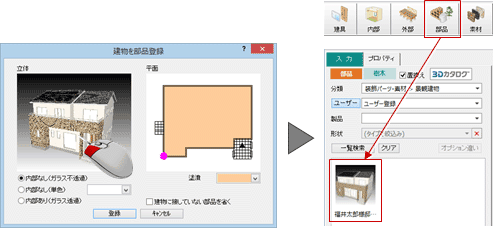データ変換-建物を部品登録
作成したプランデータを部品としてマスタに登録します。
建物を部品登録する
 「処理」メニューから「データ変換」の「建物を部品登録」をクリックします。
「処理」メニューから「データ変換」の「建物を部品登録」をクリックします。- 確認画面の「はい」をクリックします。
- 基準点をクリックします。
- 「建物を部品登録」ダイアログの3つのオプションから登録する立体の情報を選択して、「登録」をクリックします。
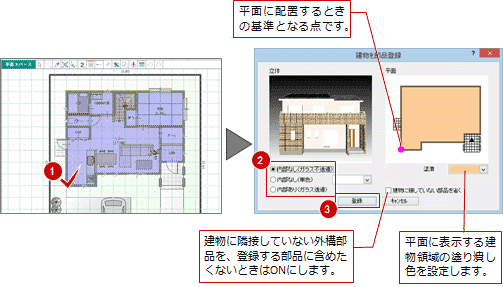
- 「部品登録」ダイアログの「ユーザー」が選択された状態であることや「分類」などを確認して、「登録」をクリックします。
- 「新規登録」ダイアログの「製品」と「名称」を指定して、「OK」をクリックします。
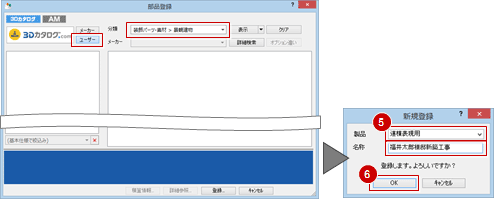
メモ
- 「建物を部品登録」ダイアログの登録する立体の情報について
内部なし(ガラス不透過) 建物内部の部材や部品は登録しません。また、ガラスは透過しません。 内部なし(単色) 選択した色を建物全体に塗り潰した状態で登録します。この場合、建物内部の部材は登録しません。3つのオプションの中では、データのサイズが一番小さくなります。
塗り潰す色を変更するには、右のボックスをクリックして色を選択します。内部あり(ガラス透過) ガラスを透過状態に、建物内部の部材や部品もすべて登録します。3つのオプションの中では、データのサイズが一番大きくなります。 - ビュー上でマウスを動かして立体を確認することができます。また、この立体表示が登録する部品マスタのサムネイル表示になります。